Como obter suporte para o Dell Command Update
Résumé: Este artigo aborda como obter suporte para o Dell Command | Atualização.
Instructions
Produtos afetados:
- Dell Command | Update
Dell Command | A atualização é um utilitário individual autónomo que permite um processo simplificado de gestão de atualizações para computadores cliente Dell. Com o Dell Command | Atualize, os dispositivos podem manter-se atualizados e seguros com os mais recentes controladores, BIOS, firmware e aplicações.
Dell Command | A atualização fornece:
- Uma interface do usuário fácil de usar, que ajuda a identificar, aplicar e agendar as atualizações necessárias para computadores cliente.
- Uma CLI fácil de usar, que pode ser usada para automatizar instalações e atualizações de driver.
Opções do Self-Help
A maioria das informações técnicas pode ser encontrada consultando:
Opções do Self-Help
A maioria das informações técnicas pode ser encontrada consultando a Base de conhecimento Dell.
Para obter suporte:
- Ir para https://www.dell.com/support/home
- À direita da página, selecione Entrar em contato com o suporte e clique em:
- Entrar em contato com o suporte técnico: Se tiver uma etiqueta de serviço Dell disponível
- Entrar em contato com o suporte a pedidos: Se não tiver uma etiqueta de serviço Dell e precisar de ajuda para aceder ao software.
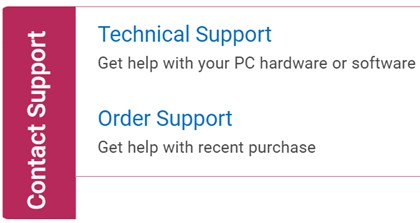
Figura 1: Clique em Entrar em contato conosco (somente em inglês)
- Clique em Digitar etiqueta de serviço.
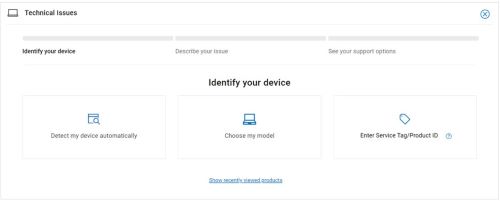
Figura 2: Identifique seu dispositivo (somente em inglês)
- Digite sua etiqueta de serviço e, em seguida, clique em Enviar.
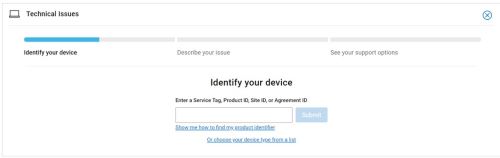
Figura 3: Digite sua etiqueta de serviço e clique em Enviar (somente em inglês)
- Confirme o modelo e a etiqueta de serviço e clique em Avançar.
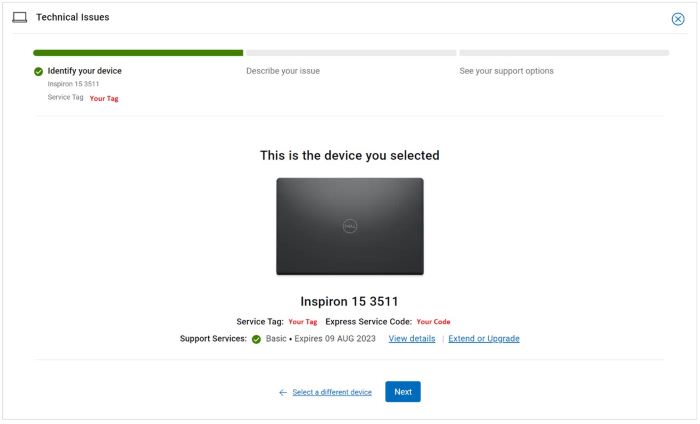
Figura 4: Confirme o modelo e a etiqueta de serviço (somente em inglês)
- No menu suspenso, selecione Software e aplicativos de terceiros e clique em Avançar.
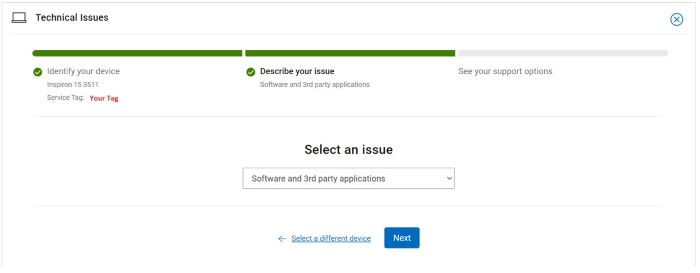
Figura 5: Software e aplicativos de terceiros (somente em inglês)
- Selecione uma opção de contato disponível.

Figura 6: Selecione a opção de contato (somente em inglês)
- Digite o número do pedido e clique em Localizar meu pedido.
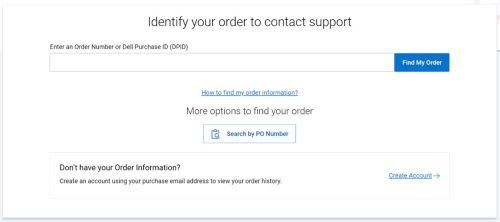
Figura 7: Clique em Localizar meu pedido (somente em inglês)
- À direita da página, clique em Entrar em contato com o suporte ao cliente.
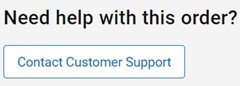
Figura 8: Clique em Entrar em contato com o suporte ao cliente (somente em inglês)
- No menu suspenso, selecione Itens ausentes.
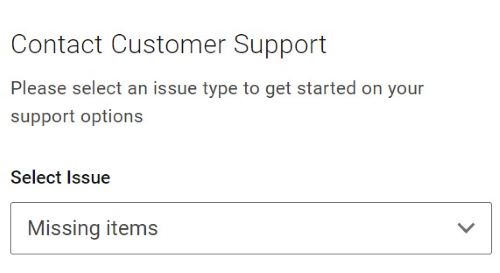
Figura 9: Selecione Itens ausentes (somente em inglês)
- Selecione uma opção de contato disponível.
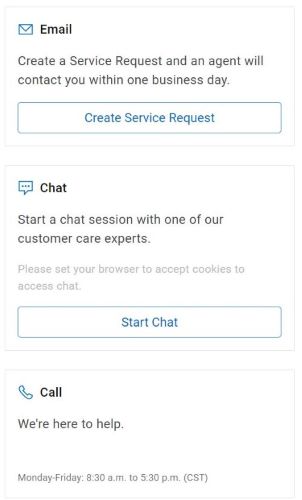
Figura 10: Selecione a opção de contato (somente em inglês)
- As opções de contato podem variar de acordo com a região.
- Consulte este artigo (000188829) ao contactar o suporte técnico.